Rapport de match
Tutoriel vidéo
Préparation de match
Chaque match commence par une préparation de match. En cliquant sur un futur match, vous pouvez commencer avec la préparation du match.
Sélection
Cliquez sur le bouton "Sélection de l'équipe" et ensuite sur "Faire la sélection" pour faire votre sélection pour le match. En cliquant sur le bouton "+" vert (ajouter aux titulaires) et sur le signe "-" rouge (non-sélectionné), vous pouvez modifier le statut des joueurs. Vous pouvez également utiliser les 3 barres horizontales derrière le nom du joueur pour modifier son statut.
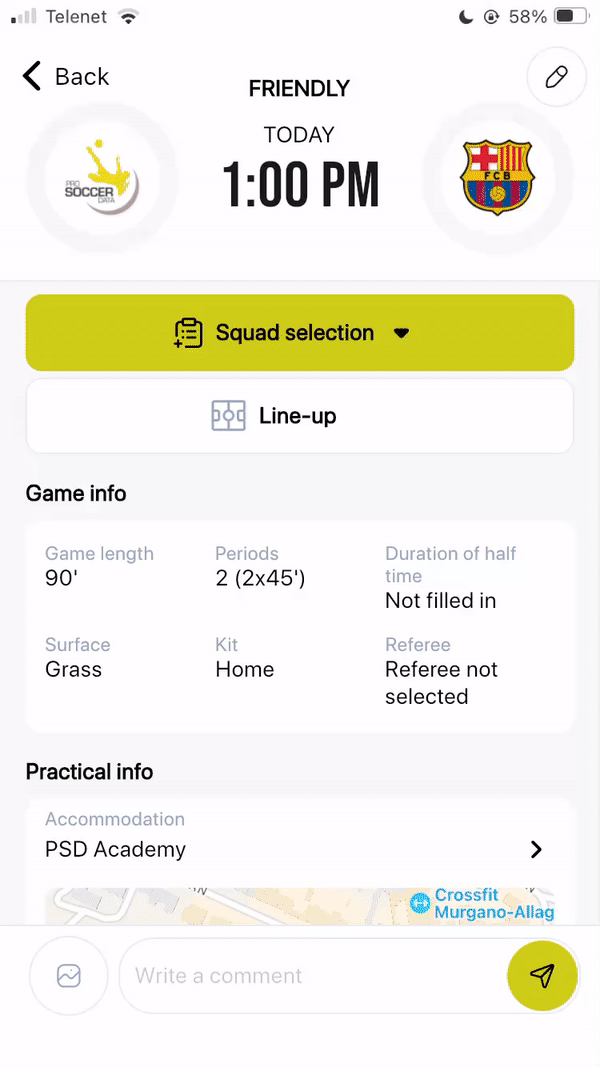
En outre, vous avez la possibilité de modifier le statut d'un joueur en cliquant sur son nom. En plus du statut, vous pouvez définir le numéro de maillot du joueur et la raison de la non-sélection, le cas échéant. Cliquez ensuite sur le "V" en haut à droite pour sauvegarder.
Si vous souhaitez sélectionner un joueur d'une autre équipe, vous pouvez cliquer sur "Ajouter un joueur" en haut de la page. Sélectionnez ensuite le joueur dans la liste et définissez son numéro de maillot et son statut. Cliquez sur le bouton "+" en haut à droite pour ajouter le joueur.
Lorsque la sélection est terminée, vous pouvez cliquer sur la flèche droite en haut à droite pour informer les joueurs de leur éventuelle (non-)sélection. Indiquez qui vous voulez notifier et cliquez en haut à droite pour envoyer la sélection.
Composition
Faites glisser les titulaires choisis sur le terrain en fonction de la composition de l'équipe avec laquelle vous commencerez le match. En cliquant sur une nouvelle période (définie dans l'onglet "Informations"), vous pouvez entrer de nouvelles formations et insérer des remplaçants. Par défaut, la formation personnalisée est choisie, dans laquelle chaque position sur le terrain est active et où vous pouvez donc placer un joueur n'importe où. Vous pouvez également choisir d'autres formations prédéfinies, telles que le 4-4-2. En cliquant sur les trois points horizontaux à côté d'une période ou d'une minute de jeu, vous pouvez la modifier ou la supprimer. Cliquez sur le bouton "Sauvegarder" en haut à droite pour sauvegarder définitivement la composition.
Rapport de match
Après le match, vous pouvez créer un rapport de match en cliquant sur "Créer rapport" dans le match. Comme sur la plateforme web, vous pouvez choisir entre 3 types de rapport de match différents: rapide avec composition, rapide sans composition et rapport complet. Certains champs sont obligatoires, d'autres non. Plus le rapport est détaillé, plus il y a de données enregistrées pour les statistiques.
Le rapport de match comporte plusieurs étapes:
- Informations: Complétez les informations sur le match telles que le résultat, les entraîneurs, la façon de jouer. Cette information est reprise de la préparation du match si elle a déjà été faite.
- Sélection: Cet onglet vous permet de spécifier quels joueurs ont été sélectionnés pour le match. Vous pouvez choisir entre tous les joueurs de votre équipe, mais aussi les joueurs des autres équipes. Vous pouvez également expliquer pourquoi un joueur n'a pas été sélectionné. Ces informations seront ajoutées automatiquement si vous les aviez remplies lors de la préparation de match.
- Composition: Faites glisser les titulaires choisis sur le terrain en fonction de l'équipe avec laquelle vous commencerez le match. En cliquant sur une nouvelle période, vous pouvez entrer de nouvelles compositions et insérer des remplaçants. Vous pouvez également cliquer sur le bouton "+" pour ajouter une nouvelle minute au cours de laquelle un remplacement ou un changement de position a eu lieu. Par défaut, la formation personnalisée est choisie, dans laquelle chaque position sur le terrain est active et vous pouvez placer un joueur n'importe où. Vous pouvez également choisir d'autres formations prédéfinies, telles que le 4-4-2.
En cliquant sur les trois points horizontaux à côté d'une période ou d'une minute de jeu, vous pouvez la modifier ou la supprimer. En cliquant sur le bouton "info" en haut à droite, vous pouvez voir quels remplacements ou changements de position ont été effectués par rapport à la période ou à la minute de jeu précédente.
- Temps de jeu: Dans cet onglet, vous pouvez enregistrer les minutes de jeu des joueurs. Vous pouvez choisir de baser les minutes de jeu sur les compositions que vous avez ajoutées ou de les remplir vous-même.
- Buts: Donnez plus de détails sur les buts marqués, tels que le joueur qui a marqué, l'auteur de la passe décisive, la minute du but et la manière dont le but a été marqué.
- Cartes: Enregistrez qui a reçu un carton jaune ou rouge pendant le match.
- Temps Forts: Enregistrez les temps forts du match tels que les hors-jeu, les penalties manqués, les coups francs, ...
- Notes de joueurs: Donnez une note à vos joueurs. Il s'agit d'une fonctionnalité importante car cettes notes sont utilisées dans le module Statistiques. Ici, vous pouvez également faire des commentaires sur la performance d'un certain joueur et vous avez la possibilité d'envoyer un feedback à un certain joueur.
- Médical: Signalez les blessures survenues pendant le match.
- Recrutement: En tant qu'entraîneur, vous êtes le premier recruteur de l'adversaire. Si vous voyez un joueur intéressant chez l'adversaire, vous avez la possibilité de marquer ce(s) joueur(s) dans l'onglet "Recrutement". Ces joueurs apparaîtront dans la section 'Joueurs remarqués' du module Recrutement.
- Positif / Points de travail: Ici, vous pouvez faire un rapport général du match.
Dans l'aperçu, vous verrez qu'après avoir rempli les champs obligatoires, chaque élément sera coloré en vert, tandis que les éléments pour lesquels des informations supplémentaires (champs obligatoires) sont encore nécessaires seront colorés en rouge.
Vous pouvez sauvegarder le rapport en cliquant sur le bouton en haut à droite.

